4K se refiere a una resolución de pantalla horizontal de alrededor de 4000 píxeles. La resolución 4K se usa comúnmente en televisión y medios de consumo. Algunos creadores de contenido pueden preguntar "¿Hay algún editor de video que pueda editar videos 4K?". En esta publicación, seleccioné los 5 mejores editores de video 4K para ti.
Muchas cámaras admiten grabar videos en 4K. ¿Te preguntas cómo editar estos videos 4K en tu computadora? ¿Cuál es el mejor software de edición de video 4K? En esta publicación, seleccioné los 5 mejores editores de video 4K para Windows y Mac y los 5 mejores sitios web para descargar material de archivo 4K.
Si no puede reproducir videos 4K sin problemas en su computadora, puede probar con otro reproductor 4K o reducir la escala de 4K a 1080p con MiniTool MovieMaker. La última parte lo explicará en detalle.
Los mejores editores de video 4K para Windows y Mac
|
| Precio | Sistemas operativos | Exportar a 4K | Facilidad de uso |
| Corte de tiro | Gratis | Windows, macOS, Linux, FreeBSD | Sí | Fácil |
| Editor de vídeo VSDC | Gratis/$19.99 | Ventanas | Sí | Intermedio |
| iMovie | Gratis | macOS, iOS | Sí | Fácil |
| Final Cut Pro | $299.99 | macOS | Sí | Duro |
| Resolución Davinci 17 | $295 | Windows, macOS, Linux | Sí | Duro |
Esta parte explicará en detalle las características de estos editores de video 4K. Continúe leyendo esta publicación para obtener más información.
#1. Corte de tiro
Shotcut es uno de los pocos editores de video gratuitos y de código abierto que admite la importación y salida de 4K. Admite una amplia variedad de formatos de video y audio basados en la biblioteca FFmpeg. La interfaz elegante e intuitiva facilita a los usuarios la edición de sus archivos de video 4K. Además, este software de edición de video 4K te permite corregir el color, aplicar filtros a los videos y más.
Características:
- Admite cientos de formatos de video y audio
- Admite resoluciones de hasta 4K
- Ofrecer funciones de edición básicas y avanzadas
- Captura de pantalla, cámara web y audio
- Reproducción de transmisión en red (HTTP, HLS, RTMP, RTSP, MMS, UDP)
- Controle la velocidad de reproducción de video y audio
- Archivos de audio y vídeo inversos
- Puede ejecutarse como una aplicación portátil en una unidad externa
#2. Editor de vídeo VSDC
VSDC Video Editor tiene una versión gratuita y profesional. Ambos pueden procesar archivos de video 4K. Pero la versión pro proporciona más funciones como estabilización de video, aceleración de hardware, forma de onda de audio y configuraciones más avanzadas para resolución de subpíxeles, herramienta de máscara, clave de croma, voz en off, etc.
Para principiantes, la versión gratuita es suficiente para editar sus archivos 4K.
Características:
- Admite todos los formatos de video, audio e imagen de uso común
- Exportación 4K y HD
- Exporta a plataformas sociales como YouTube, Instagram, Twitter y Vimeo sin problemas.
- Agregue efectos visuales y de audio a los videos
- Haga videos compatibles con los dispositivos multimedia más populares
- Cree diferentes máscaras para difuminar, ocultar o resaltar ciertas partes de un video
- Grabe videos 4K en discos ópticos
- Convertir archivos de video de un formato a otro
#3. iMovie
Si es usuario de Mac, puede editar sus videos 4K con el editor de video incorporado:iMovie. Es un editor de video 4K gratuito disponible para Mac, iPhone y iPad. Le permite agregar efectos especiales como pantalla dividida, imagen en imagen y efectos verdes. iMovie es fácil de usar, pero viene con todas las funciones de edición necesarias, como recortar, dividir, cortar, invertir y más.
Características:
- Importe y exporte videos 4K a 60 cuadros por segundo
- Estabilizar videos inestables
- Ofrezca filtros de video creativos, bandas sonoras inteligentes y efectos de sonido
- Reemplace el fondo del video usando el efecto de pantalla verde
- Transfiere archivos de forma inalámbrica desde iPhone o iPad a Mac
- Publicar videos directamente en YouTube en resolución 4K
#4. Final Cut Pro
Final Cut Pro es un editor de video 4K no lineal para macOS. Es estable, rápido y tiene funciones de guardado automático y copia de seguridad. La línea de tiempo magnética de Final Cut Pro está diseñada para ajustar los clips para que se ajusten a los clips que arrastra a su lugar, lo que le ahorra mucho tiempo. En comparación con otro software de edición de video de nivel profesional como Adobe Premiere Pro, Final Cut Pro es mucho más económico. Es un pago único y solo cuesta $299.99.
Características:
- Guarda automáticamente todos los cambios que realices durante la edición de video 4K
- Admite la edición de videos de 360° en cualquier formato popular
- Ofrece una velocidad de exportación rápida y un excelente rendimiento de reproducción en tiempo real
- Compatibilidad con complementos FxPlug de terceros
- Montones de títulos, transiciones y efectos animados en 2D y 3D
- Sube videos directamente a YouTube, Facebook y otras plataformas sociales
Quizás te interese esta publicación:Final Cut Pro VS Premiere:¿cuál es mejor?
#5. Resolución Davinci 17
Davinci Resolve es un software profesional de corrección de color y edición de video para Windows, macOS y Linux. Tiene una versión gratuita y una versión comercial. Es ampliamente utilizado para la postproducción y es compatible con casi todos los formatos de video y audio. Es potente y multifuncional, admite edición de video, corrección de color, composición 3D, estación de trabajo de audio digital y complementos de terceros.
Características:
- Vídeos de 1080p mejorados a 4K
- Repleto de herramientas de edición profesionales
- Ofrecer herramientas de calificación HDR y máscara mágica basada en IA
- Admite 2000 pistas de audio
- Admite edición multicámara
- Ofrezca complementos para crear collages de video, estelas de movimiento, manipulador 3D, manipulador HSL, reducción de ruido, etc.
Los 5 mejores sitios web gratuitos de material de archivo 4K
Después de conocer los editores de video 4K mencionados anteriormente, es posible que desee crear un video 4K. Cuando se trata de la edición de videos, es importante usar videos de archivo relevantes, lo que hace que su video sea más fluido y natural. ¿Dónde descargar material de archivo 4K gratis?
Estos son los 5 mejores sitios web gratuitos de material de archivo 4K donde puede descargarlos y usarlos de forma gratuita.
#1. Pexels
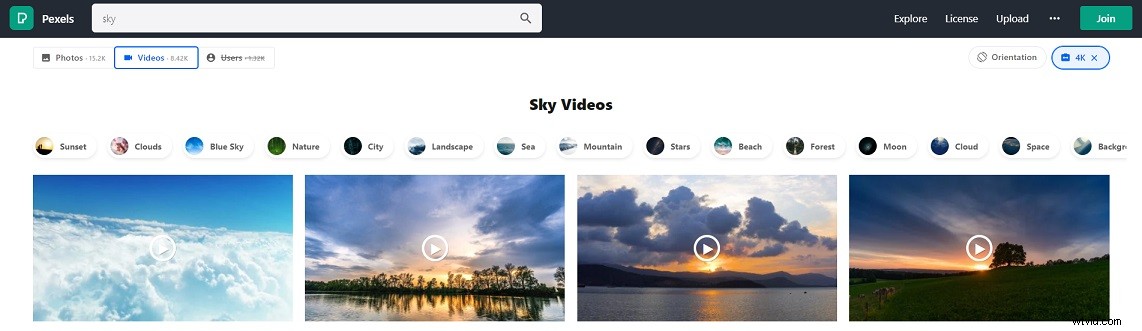
Pexels es mi sitio web favorito de material de archivo donde puedes encontrar videos y fotos de archivo gratuitos. Todas las fotos y videos en Pexels se pueden descargar y usar de forma gratuita sin atribuciones. Puedes editar videos y fotos como quieras. ¡No es necesario registrarse!
Para encontrar el material de archivo 4K que necesita, simplemente ingrese la palabra clave en la barra de búsqueda y presione Entrar llave. A continuación, elige Videos , toca Tamaño a continuación Únete y selecciona 4K . Ahora, explore estos videos 4K. Cuando encuentre el video deseado, haga clic en Video para abrirlo y haga clic en Descarga gratuita botón para guardar el video en resolución 4K.
#2. Pixabay
Pixabay, uno de los sitios web de material de archivo más grandes, alberga más de 2,3 millones de videos, imágenes y música de alta calidad. Al igual que Pexels, puedes descargar imágenes 4K de Pixabay sin limitaciones.
Abra el sitio web de Pixabay, haga clic en el icono de flecha hacia abajo en la barra de búsqueda, elija Videos de la lista desplegable, escriba la palabra clave y presione Enter llave. Luego toca Resolución y selecciona 4K (2160p) . Elija la categoría en la que desea acotar los resultados. Después de eso, puede guardar el video 4K que necesita de este sitio web.
#3. Vídeo
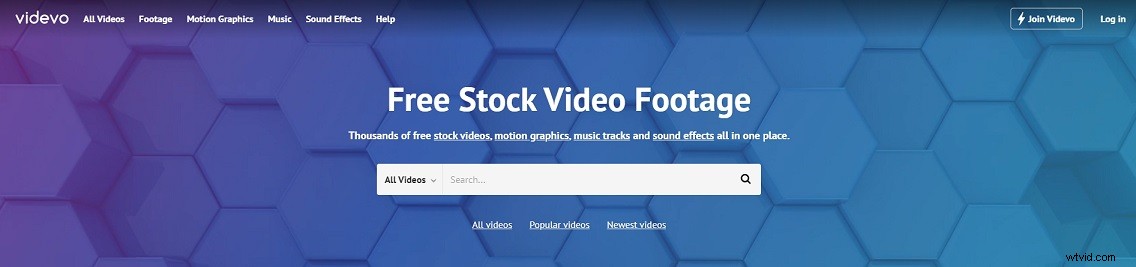
Videvo es otro sitio web de material de archivo popular con miles de material de archivo 4K gratuito, gráficos en movimiento, efectos de sonido y pistas de música. Sin embargo, algunos videos de archivo 4K no son gratuitos.
Vaya al sitio web de Videvo y busque videos 4K. Encuentra el Filtro botón y haga clic en él. En el Filtro ventana, verifique el 4K opción. Debajo de Tipo de clip , desmarque Clips premium y clips editoriales según sea necesario. Luego descarga tus videos de archivo 4K favoritos.
#4. Videezy
Videezy le ofrece videos de stock HD y 4K gratuitos, fotos de stock, plantillas de After Effects y vectores gratuitos. Te permite buscar material de archivo por categoría, como cielo, agua, naturaleza, viajes, etc. Algunos materiales de archivo 4K solo se pueden usar para uso personal y otros requieren atribución.
Para buscar videos de archivo 4K gratuitos en Videezy, vaya al panel izquierdo y verifique las opciones:Video de archivo , Estándar , Comunes creativos , Uso exclusivo de editoriales y 4K . Ahora guarda el video 4K que quieras usar.
#5. YouTube
El último lugar para encontrar material de archivo 4K gratuito es YouTube. Como el sitio web más grande para compartir videos, YouTube posee numerosos videos de stock y videos musicales libres de regalías. Simplemente ingrese "4K stock video" en el cuadro de búsqueda y obtendrá los resultados coincidentes. Encuentra el que más te guste y descárgalo en tu dispositivo.
Si no es miembro premium, puede usar un descargador de YouTube de terceros como MiniTool Video Converter. Puede descargar videos de YouTube en formatos MP4, WEBM, MP4 y WAV. Vaya a su sitio web oficial, descargue e instale este descargador gratuito de YouTube.
¿Quieres conocer más sitios de material de archivo gratuitos? Echa un vistazo a esta publicación:Los 15 mejores sitios web para descargar material de archivo gratuito sin marca de agua
Cómo arreglar videos 4K que no se reproducen correctamente en Windows/Mac
¿No puedes reproducir videos 4K en Windows/Mac? ¿Los videos 4K están entrecortados/retrasados en VLC? ¿Cómo reproducir videos 4K sin problemas en su computadora? Esta parte le ofrecerá dos soluciones para solucionar el problema de los videos 4K que no se reproducen sin problemas.
Prueba con otro reproductor 4K
La primera solución para resolver este problema de 4K entrecortado es usar otro reproductor de video 4K. Aquí recomiendo KMPlayer. Admite reproducción HD, incluidos 4K, 8K y Ultra HD. También es compatible con la reproducción de vídeo en 3D. Este reproductor de video puede controlar la velocidad de reproducción de video, grabar video y audio y tomar una foto de un video.
Reducir videos 4K a 1080p
La segunda solución es usar un convertidor de video 4K para reducir la escala de 4K a 1080p. Aquí recomiendo MiniTool MovieMaker. Es un editor y convertidor de video gratuito. Como editor de video, puede editar videos rotando, dividiendo, recortando, fusionando, invirtiendo, acelerando, ralentizando, aplicando filtros, acercando o alejando, etc.
Además de eso, este software admite la conversión de formatos de uno a otro y el cambio de resoluciones de video como 4K a 1080p y 4K a 720p.
Aquí se explica cómo reducir la escala de 4K a 1080p con MiniTool MovieMaker.
Paso 1. Descarga e instala MiniTool MovieMaker. Inicie este software después de completar la instalación.
Paso 2. Cierre la ventana emergente para acceder a la interfaz de usuario principal e importe el video 4K que desea reducir haciendo clic en Importar archivos multimedia .
Paso 3. Arrastre y suelte el video 4K en la línea de tiempo y edítelo según sea necesario.
Paso 4. Haga clic en Exportar en la esquina superior derecha de la ventana y ajuste la configuración de salida.
Paso 5. En la ventana Exportar, cambie el nombre, elija un formato de salida y seleccione una carpeta de destino. Luego asegúrese de que la resolución sea 1920x1080. De lo contrario, haga clic en Configuración y configure la resolución de salida como 1920x1080.
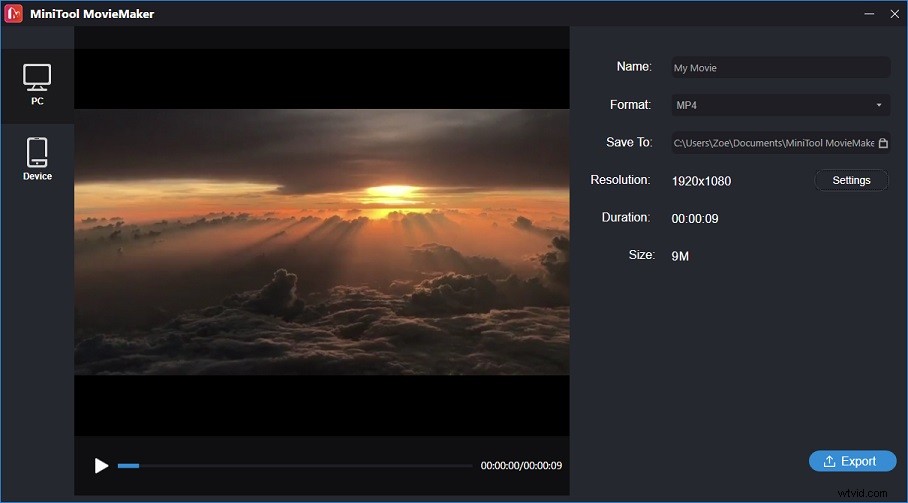
Paso 6. Haga clic en Exportar para reducir la escala de 4K a 1080p. Cuando se complete el proceso, busque el video y podrá reproducirlo sin problemas en su PC.
Conclusión
¡Ahora, elija un editor de video 4K que le guste y descargue algunos videos de archivo 4K gratuitos para crear un video 4K increíble!
Si encuentra algún problema al usar MiniTool MovieMaker, infórmenos en la sección de comentarios o comuníquese con nosotros a través de [email protected].
